Hur editerar jag min hosts -fil
Lucas Helmersson
Senast uppdaterad för 4 år sedan
För att ändra din hosts fil så lägger du till två entries för din domän och ett för vilket IP adressen ska peka mot. Detta är det bästa sättet att testa att din hemsida fungerar som den ska innan du på riktigt pekar om adressen.
Lägg in raderna enligt nedan. Ersätt IP adressen och example.com med dina egna värden
93.184.216.34 example.com
93.184.216.34 www.example.com
För Windows 10 och 8
- Tryck på Windows tangenten på ditt tangentbord.
- Skriv "Anteckningar" i sökfältet.
- I sökresultaten, höger-klicka på "Anteckningar" och välj "Kör som administratör".
- I "Anteckningar" öppna: c:\Windows\System32\Drivers\etc\hosts
- Ändra i filen.
- Klicka på Arkiv > Spara.
Mac OS X 10.6 till 10.11
- Öppna Applications > Utilities > Terminal.
- Öppna hosts filen genom att köra kommandot nedan:
Skriv in ditt användarnamn och lösenord när det efterfrågas.
Ändra i hosts filen.
Filen innehåller några bortkommenterade rader (rader som börjar med en # symbol), och några ursprungliga värden (till exempel, 127.0.0.1 – local host). Lägg till dina ändringar efter dessa.
Spara genom att trycka Control+x och svara y.
För att dina ändringar ska ta effekt så behöver du tömma din DNS cache. Kör kommandot nedan.